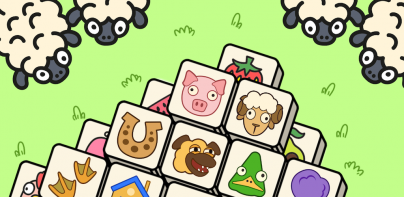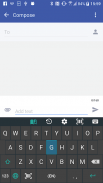
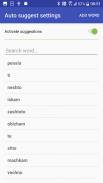
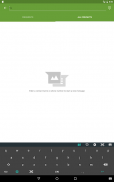
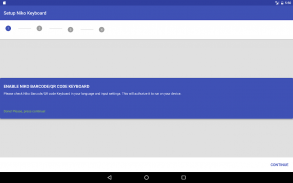
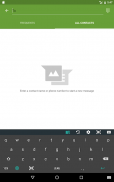
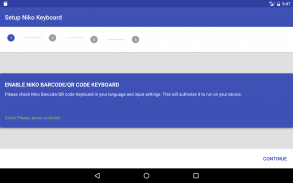
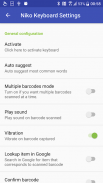
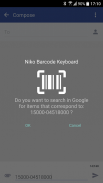
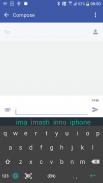
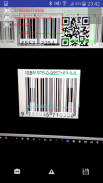
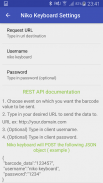
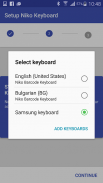
Barcode & QR code Keyboard

Descripción de Barcode & QR code Keyboard
Este innovador código de barras y código QR le permite escanear código de barras y datos de código qr directamente en las aplicaciones. Los datos escaneados aparecen inmediatamente - tal como se escribió por usted mismo - en el campo de entrada activo de la aplicación que está utilizando actualmente. También este código de barras y código QR teclado incluye la funcionalidad de códigos de barras múltiples y qr códigos escaneados a la vez.
Extremadamente rápido código QR y rendimiento de lectura de código de barras!
Código de barras y código QR El teclado puede escanear y leer todos los tipos de códigos de barras / QR incluyendo texto, url, ISBN, producto, contacto, calendario, correo electrónico, ubicación, Wi-Fi y muchos otros formatos.
PRO VERSION: https://play.google.com/store/apps/details?id=com.nikosoft.nikokeyboardpro
Active la búsqueda automática en las opciones y el teclado sugiere automáticamente una búsqueda rápida de Google para cada código de barras o código QR que se captura.
Tun en la funcionalidad de envío automático en las opciones y el código de barras y el teclado de código QR creará automáticamente una Intención con una de las siguientes acciones: Ir / Buscar / Entrar / Siguiente, etc. después de cada código de barras o código QR que se captura. (Las acciones dependen del tipo de campo de entrada)
¡Encienda el soporte de descanso! Ingrese la URL y las credenciales deseadas (opcional) y elija en qué evento desea que se envíe cada código de barras o datos de código QR.
Activar la opción Transformar para vincular! Esto le ayudará a compartir su código de barras capturado o datos de código QR como enlace de búsqueda de Google.
Niko código de barras y teclado de código QR es extremadamente fácil de usar!
Lee los siguientes formatos de código de barras:
Códigos de barras 1D: EAN-13, EAN-8, UPC-A, UPC-E, Código-39, Código-93, Código-128, ITF, Codabar
Códigos de barras 2D: Código QR, Data Matrix, PDF-417, AZTEC
- Función de soporte del servicio REST (¡Envía los datos escaneados a cualquier URL web que quieras!)
- Especificar en qué evento desea que este teclado envíe la solicitud POST
- Introduzca el nombre de usuario y la contraseña si su API es privada
- Funcionalidad de escaneado de la cámara frontal (rendimiento de escaneado incorrecto)
Configuración de REST
1. Elija el evento en el que desea que se envíe el valor del código de barras.
2. Escriba la URL a la que desea enviar los datos.
URL ex: http://your.domain.com
3. (Opcional) Escriba el nombre de usuario del cliente
4. (Opcional) Escriba la contraseña del cliente
JSON POST ejemplo:
{ "Barcode_data": "123457", "nombre de usuario": "teclado niko", "contraseña": "1234"}
Si tiene alguna pregunta, puede encontrarme en LinkedIn: https://bg.linkedin.com/in/nikola-antonov-53b49479
O Facebook: https://www.facebook.com/niko.barcode.keyboard/